win7系统电脑中如何修改桌面文件的默认保存位置
win7系统是我们常用的一款计算机操作系统,系统性能优秀,十分实用高效,有的朋友想知道怎么修改桌面文件的默认保存位置,小编为大家介绍方法。
具体如下:
1. 首先,请大家打开电脑,然后在其他的盘中新建一个文件夹,我们还能点击选择桌面文件保存位置的文件夹,如图所示,这里是在D盘根目录新建了一个叫“桌面”的文件夹。
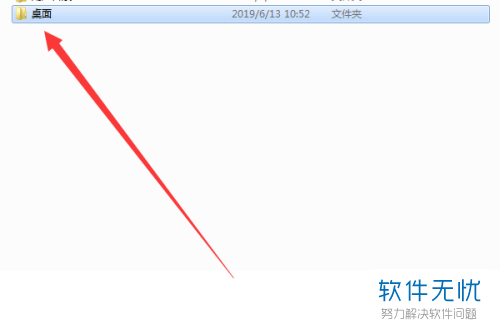
2. 第二步,接下来,请点击箭头所指的【计算机】图标,点击进入主界面。

3. 第三步,请来到【我的电脑】界面,小编点击了方框所示的administrator,找到【桌面】,右击【桌面】,再点击【属性】。
4. 第四步,此时,请点击箭头所指的【安全】。
5. 第五步,很显然,目前显示的是C盘的某位置,请点击箭头所指的文件路径。
6. 第六步,请选择【移动】,然后更改位置,我们还能通过输入查找,请把文件目录改为刚刚设置的D盘桌面,接着选择【确定】,再重新返回刚刚的桌面,我们需要找到桌面一个文件的位置,这样就能发现是设置的D盘桌面位置,操作完成。
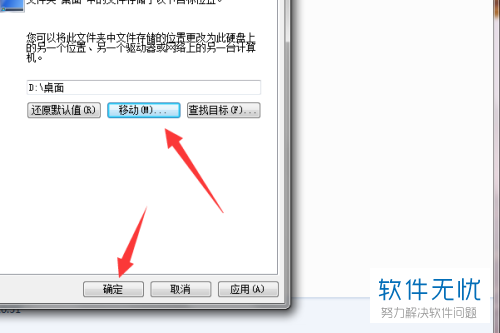
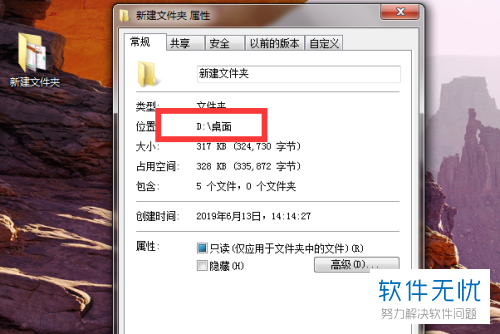
以上就是修改桌面文件的默认保存位置的方法。
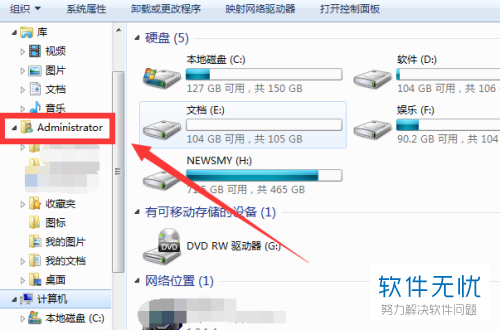
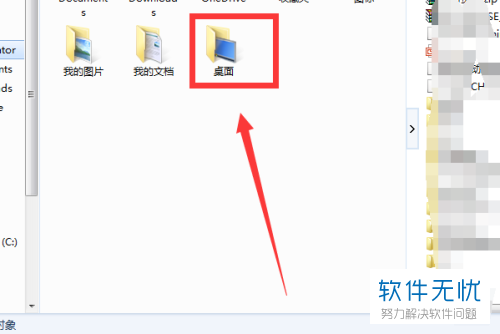
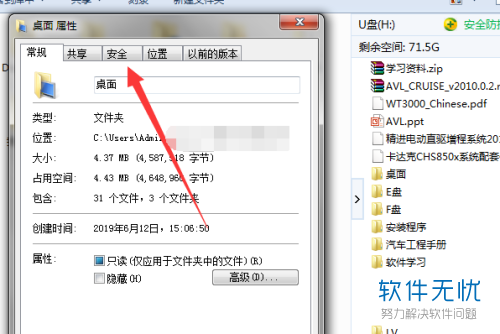
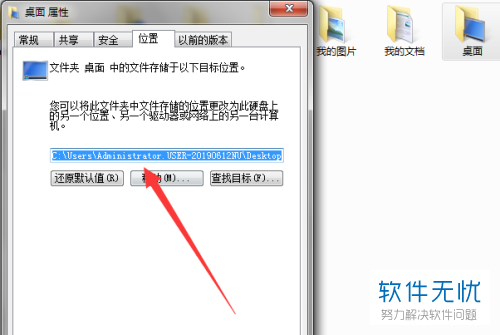
分享:
相关推荐
- 【其他】 WPS文字PDF为什么导出来会乱 04-26
- 【其他】 WPSppt怎么套模板 04-26
- 【其他】 WPS文字insert 04-26
- 【其他】 WPS文字生成图表 04-26
- 【其他】 WPS文字怎么旋转180度 04-26
- 【其他】 WPS文字圆形排列 04-26
- 【其他】 WPS文字颜色快捷键 04-26
- 【其他】 WPS文字阴影效果 04-26
- 【其他】 WPS文字右上角标注【1】 04-26
- 【其他】 WPS文字太长怎么弄两行 04-26
本周热门
-
iphone序列号查询官方入口在哪里 2024/04/11
-
输入手机号一键查询快递入口网址大全 2024/04/11
-
oppo云服务平台登录入口 2020/05/18
-
outlook邮箱怎么改密码 2024/01/02
-
苹果官网序列号查询入口 2023/03/04
-
光信号灯不亮是怎么回事 2024/04/15
-
fishbowl鱼缸测试网址 2024/04/15
-
正负号±怎么打 2024/01/08
本月热门
-
iphone序列号查询官方入口在哪里 2024/04/11
-
输入手机号一键查询快递入口网址大全 2024/04/11
-
oppo云服务平台登录入口 2020/05/18
-
outlook邮箱怎么改密码 2024/01/02
-
mbti官网免费版2024入口 2024/04/11
-
苹果官网序列号查询入口 2023/03/04
-
fishbowl鱼缸测试网址 2024/04/15
-
光信号灯不亮是怎么回事 2024/04/15
-
计算器上各个键的名称及功能介绍大全 2023/02/21
-
正负号±怎么打 2024/01/08











